Si të fshini një faqe në Word {Udhëzues}
Po përpiqeni të fshini një faqe të zbrazët në Word? Në këtë udhëzues, ne do t
Keni ngecur me problemin e riprodhimit të videos me kodin e gabimit 224003 në Windows 10? Epo, kjo zakonisht shfaqet gjatë transmetimit të videove në internet në çdo shfletues uebi.
Në këtë postim, ne kemi mbuluar një udhëzues të detajuar se si të rregulloni problemin e riprodhimit të videos, pse ndodh ky gabim në sistemin tuaj dhe gjithçka tjetër që duhet të dini.
Lexoni gjithashtu: Si të rregulloni gabimin e videos 0xc10100be në Windows 10
Çfarë është Kodi i Gabimit 224003? Pse e shkakton atë?
Burimi i imazhit: Viral Talky
Kodi i gabimit 224003 vjen i ndjekur me një mesazh "Ky skedar video nuk mund të luhet" duke ndërprerë kështu përvojën tuaj të transmetimit të videos. Kodi i gabimit 224003 mund të ndodhë në çdo rast në pajisjen tuaj kur jeni duke parë video ose duke transmetuar përmbajtje mediatike në çdo platformë në internet, duke përfshirë YouTube, Netflix ose ndonjë shërbim tjetër.
Disa nga arsyet më të zakonshme që mund të shkaktojnë problemin "Skedari video nuk mund të luhet" në pajisjen tuaj përfshijnë:
Le të mësojmë për disa nga zgjidhjet më efektive për të zgjidhur problemin e "kodit të gabimit 224003" në pajisjet Windows 10.
Lexoni gjithashtu: Videot në YouTube që nuk luhen/shfaqen gabim në ekranin e zi: Si ta rregulloni atë
Si të rregulloni problemin "Ky skedar video nuk mund të luhet" në Windows?
Lista e Përmbajtjeve
1. Përditëso Google Chrome
Përditësimi i shfletuesit tuaj të internetit është hakimi më i mirë për të marrë gabime dhe defekte të zakonshme. Pasi të përditësoni shfletuesin e internetit, jo vetëm që mund të kapërceni defektet teknike, por gjithashtu mund të përmirësoni përvojën tuaj të shfletimit në të njëjtën anë. Për të përditësuar Google Chrome, ndiqni këto hapa:
Nisni Google Chrome në kompjuterin tuaj Windows.
Prekni ikonën me tre pika vertikale të vendosura në këndin e sipërm djathtas të dritares.
Shkoni te Ndihma> Rreth Google Chrome.
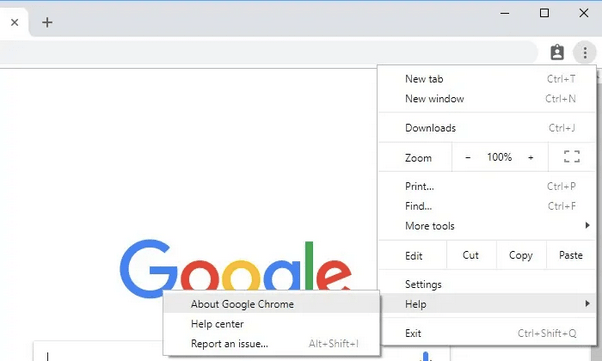
Kontrolloni për çdo përditësim të disponueshëm dhe më pas shtypni butonin "Përditëso Google Chrome" për të përditësuar shfletuesin e uebit në versionin e tij më të fundit.
Pasi të keni përditësuar me sukses shfletuesin e uebit, rinisni atë dhe kontrolloni nëse jeni ende duke u përballur me ndonjë problem gjatë transmetimit të videove.
Lexoni gjithashtu: Videot nuk do të luhen: Si të rregulloni kodin e gabimit 0xc00d36c4 (2021)
Pavarësisht se cilin shfletues ueb përdorni për të lundruar në internet, shumë skedarë memorie të fshehtë, kuki, të dhëna të shfletimit mblidhen në shfletues gjatë një periudhe të akumuluar. Prandaj, mënyra jonë e ardhshme për të rregulluar problemin "Skedari video nuk mund të luhet" ju udhëzon të fshini skedarët e memories së memories, skedarët e skedarëve "cookie" dhe historikun e shfletimit të ruajtur në shfletuesin e uebit.
Hapni Google Chrome dhe prekni ikonën me tre pika të vendosura në këndin e sipërm djathtas. Zgjidhni "Cilësimet". Shkoni te Advanced> Privacy and Security. Klikoni në opsionin "Pastroni të dhënat e shfletimit".
Ju gjithashtu mund të kaloni në skedën "Advanced" për të zgjedhur një interval kohor për fshirjen e të dhënave të shfletimit.
Kontrolloni të gjithë artikujt që duhet të fshini, duke përfshirë imazhet dhe skedarët e memorizuar, artikujt e shkarkuar, historikun e shfletimit, fjalëkalimet dhe të dhënat e identifikimit, etj.
Pasi të keni bërë zgjedhjen, trokitni lehtë mbi "Pastroni të dhënat" për të hequr historinë e shfletimit nga Google Chrome.
Pavarësisht nëse përdorni Mozilla Firefox, Safari, Opera ose Microsoft Edge, mund të gërmoni në cilësimet e shfletuesit dhe të provoni të fshini skedarët e skedarëve dhe historikun e shfletimit për të rregulluar gabimin e riprodhimit të videos.
Lexoni gjithashtu: Si të pastroni cookie-t e shfletuesit dhe të fshini historinë e shfletimit?
3. Hiqni shtojcat dhe shtesat
Hapi i tretë për të zgjidhur gabimin "Skedari video nuk mund të luhet" është duke hequr shtojcat e padëshiruara dhe shtesat e shfletuesit. Duke hequr përbërësit e jashtëm, mund ta rregulloni lehtësisht problemin e riprodhimit të videos në çdo shfletues uebi. Ja çfarë duhet të bëni.
Hapni Google Chrome dhe prekni ikonën me tre pika dhe lundroni te "Mjete të tjera"> Zgjerime.
Hidhini shpejt një sy të gjitha shtojcave dhe shtesave të instaluara. Hiqni artikujt e dyshimtë/të padëshiruar.
Ruani cilësimet tuaja të fundit. Dilni nga të gjitha dritaret dhe provoni ta ringarkoni përsëri videon për të kontrolluar nëse problemi vazhdon.
Lexoni gjithashtu: Gabim i brendshëm i programuesit të videove në Windows 10 [I rregulluar 100%]
4. Rivendosni shfletuesin e uebit
Keni provuar metodat e lartpërmendura dhe ende nuk keni fat? Zgjidhja tjetër për të rregulluar kodin e gabimit 224003 është rivendosja e cilësimeve të shfletuesit të internetit për të filluar në një plan të pastër. Ndiqni këto hapa të shpejtë për të rivendosur Google Chrome.
Hapni Chrome në kompjuterin tuaj Windows, prekni ikonën me tre pika dhe më pas zgjidhni "Cilësimet". Lëvizni poshtë në faqen e cilësimeve dhe trokitni lehtë mbi "Advanced".
Në seksionin "Rivendosja dhe pastrimi", takoni opsionin "Rivendosni cilësimet në cilësimet e tyre të paracaktuara".
5. Çaktivizoni funksionin e përshpejtimit të harduerit
Google Chrome përmban një opsion unik "Përshpejtimi i harduerit" që përmirëson përvojën e shfletimit kur jeni duke kryer detyra intensive grafike për të minimizuar ngarkesën në GPU. Për të çaktivizuar funksionin e përshpejtimit të harduerit në Chrome, ja çfarë duhet të bëni.
Hapni Chrome> Cilësimet> Të avancuara.
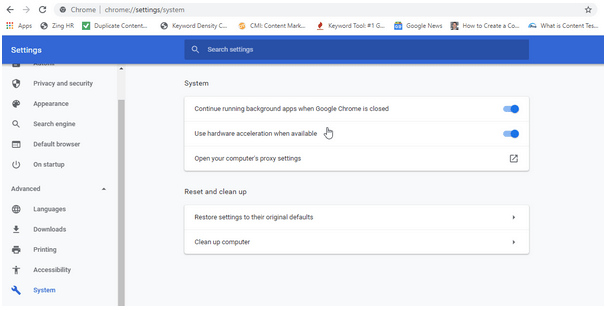
Çaktivizoni opsionin "Përdor përshpejtimin e harduerit kur është i disponueshëm" në cilësimet.
Dilni nga të gjitha dritaret dhe rinisni Chrome. Provoni të luani videon për të kontrolluar nëse jeni ende të ngecur me gabimin "Ky skedar video nuk mund të luhet".
Lexoni gjithashtu: 5 mënyra për të rregulluar gabimin e ekranit të bardhë të Google Chrome? Ja se si ta rregulloni atë (2021)
konkluzioni
Këtu ishin 5 zgjidhjet më të thjeshta por efektive për të rregulluar problemin e riprodhimit të videos me kodin e gabimit 224003 në Windows. Mund të përdorni cilindo nga këto zgjidhje për të rifilluar një përvojë të pandërprerë të transmetimit të videos në çdo shfletues uebi.
Paç fat!
Po përpiqeni të fshini një faqe të zbrazët në Word? Në këtë udhëzues, ne do t
Kjo është një nga pyetjet më të mëdha që bëjnë përdoruesit, nëse mund të shohin kush e ka parë profilin e tyre në Instagram. Mësoni më shumë për mënyrat dhe mjetet që ndihmojnë në monitorimin e vizitorëve të profilit tuaj!
Mësimi për instalimin e një printeri në Windows 10, duke përfshirë printerët Wi-Fi dhe ata lokalë. Udhëzime hap pas hapi dhe zgjidhje për problemet e zakonshme.
Mësoni se si të zhbllokoni dikë në Facebook dhe Messenger lehtësisht me këtë udhëzues të detajuar. Ndiqni hapat e thjeshtë për të rifituar kontaktin me miqtë tuaj të bllokuar.
Dëshironi të fshini lejet e skaduara dhe të rregulloni portofolin e Apple? Ndiqni ndërsa unë shpjegoj në këtë artikull se si të hiqni artikujt nga Apple Wallet.
Pavarësisht nëse jeni i rritur apo i ri, mund t'i provoni këto aplikacione ngjyrosëse për të çliruar kreativitetin tuaj dhe për të qetësuar mendjen tuaj.
Ky udhëzues ju tregon se si të zgjidhni një problem me pajisjen tuaj Apple iPhone ose iPad që shfaq vendndodhjen e gabuar.
Shiko se si mund të aktivizosh dhe menaxhosh "Mos shqetëso" në iPad, në mënyrë që të përqendrohesh në atë që duhet të bësh. Këtu janë hapat që duhen ndjekur.
Shihni mënyra të ndryshme se si mund ta bëni tastierën tuaj iPad më të madhe pa një aplikacion të palës së tretë. Shihni gjithashtu se si ndryshon tastiera me një aplikacion.
A po përballeni me gabimin e iTunes që nuk zbulon iPhone ose iPad në kompjuterin tuaj Windows 11? Provoni këto metoda të provuara për të zgjidhur problemin tani!






